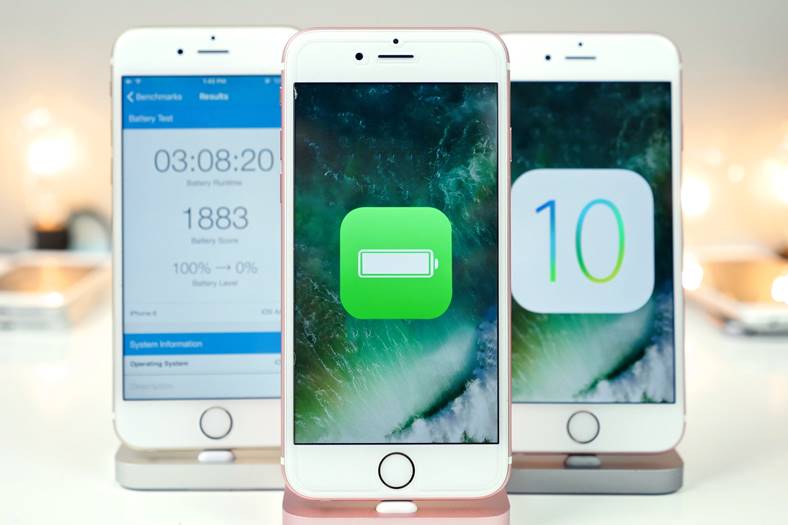La maggior parte di quelli che hanno installato iOS 10 sono soddisfatti dell'autonomia della batteria, ma ovviamente tutto è migliorabile, quindi in questo articolo ti propongo 5 trucchi per ottenere di più dai tuoi terminali. Utilizzo questi trucchi anche sul mio iPhone 6S Plus, ma ovviamente la loro utilità varia a seconda di ciò di cui hai bisogno.
Esistono diversi trucchi per migliorare la durata della batteria in iOS 10 o altre versioni e la maggior parte di essi ovviamente implica la disabilitazione di alcune funzioni del terminale. Altrimenti è impossibile ottenere un'autonomia migliore perché parliamo di elevati consumi energetici durante l'utilizzo dei propri dispositivi, ma anche mentre non li si utilizza.
Non chiudere le applicazioni in background, ad eccezione di Facebook, Messenger, Waze o WhatsApp
Parto da questo consiglio perché non è necessario chiudere le applicazioni aperte in background, in iOS 10 o in un'altra versione del sistema operativo. Queste applicazioni sono sospese nella memoria RAM dell'iPhone, iPad o iPod Touch, non consumano energia e riaprirle consumerà meno energia rispetto alla prima apertura.
Naturalmente ci sono alcune eccezioni a questa regola, ad esempio applicazioni che ho notato effettuare traffico Internet in background anche se non erano autorizzate a farlo. Sto parlando di Facebook, Facebook Messenger, Waze o WhatsApp, queste applicazioni consumano energia anche quando dovrebbero essere sospese, quindi chiudile completamente quando non le usi.
Disabilita aggiornamento app in background
Un grande consumatore di energia è il sistema Aggiornamento dell'app in background, aggiornamento in background, si pensa che aggiorni le informazioni dalle applicazioni in background. Questo sistema funziona una volta ogni pochi minuti per recuperare informazioni nelle nostre applicazioni e questo genera un consumo energetico molto elevato per i terminali.
Quelli di Apple avevano buone intenzioni con il sistema, ma sfortunatamente consuma troppa energia e senza di esso si può accumulare molto tempo di utilizzo quotidiano. È possibile disabilitare questo sistema completamente o parzialmente per alcune applicazioni da Impostazioni > Generali > Aggiornamento app in background, Configurazioni > Generali > Aggiorna in background.
Disattiva completamente la posizione GPS o impostala per l'utilizzo solo all'apertura delle applicazioni
Se non usi Trova il mio iPhone, anche se ti consiglio di farlo, e non hai bisogno di una localizzazione costante, allora è consigliabile disattivare il GPS, consuma molta energia. Se hai ancora bisogno del GPS nell'uso quotidiano, cambia il modo in cui funziona, in modo che fornisca informazioni alle applicazioni solo quando le apri.
In questa idea, entra Impostazioni > Privacy > Servizi di localizzazione, Configurazioni > Privacy > Servizi di localizzazione, e lì puoi disabilitare completamente il sistema. Se ne hai bisogno, guarda le applicazioni e assicurati che abbiano l'opzione abilitata Quando si usa, Quando usato, ed è così che ti assicuri che non ti localizzino anche quando non sono affatto aperti.
Disattiva Bluetooth/Wi-Fi e notifiche
Se non usi Bluetooth o Wi-Fi quando non sei a casa, o li usi raramente, allora ti consigliamo vivamente di disattivarli, consumano molta energia cercando invano una connessione. Se non si utilizza affatto il Bluetooth è bene disattivare completamente il servizio per ridurre seriamente il consumo energetico, lo stesso vale per il Wi-Fi quando si utilizza solo la connessione cellulare.
Inoltre, le notifiche per le applicazioni consumano molta batteria, quindi puoi disattivarle completamente o solo parzialmente per alcune applicazioni.
Utilizza la luminosità automatica ed evita gli sfondi dinamici
Lo schermo consuma più energia di uno smartphone, quindi l'attivazione della funzione di luminosità automatica ridurrà sostanzialmente questo consumo. Puoi trovarlo in Impostazioni > Display e luminosità, Configurazioni > Display e luminosità, sotto il nome Luminosità automatica, Luminosità automatica, l'alternativa alla sua attivazione è impostare manualmente la luminosità dello schermo su un valore basso.
Gli sfondi dinamici consumano anche una grande quantità di energia quando navighi tra le applicazioni installate sui terminali. La loro visualizzazione richiede un utilizzo costante della CPU, quindi disabilitarli riduce il consumo energetico.
Come bonus, ti consiglio di utilizzare Modalità a basso consumo energetico, modalità a consumo ridotto, ma questo sistema riduce le prestazioni dell'iPhone o dell'iPad, perché limita la frequenza con cui funzionano i processori al loro interno.